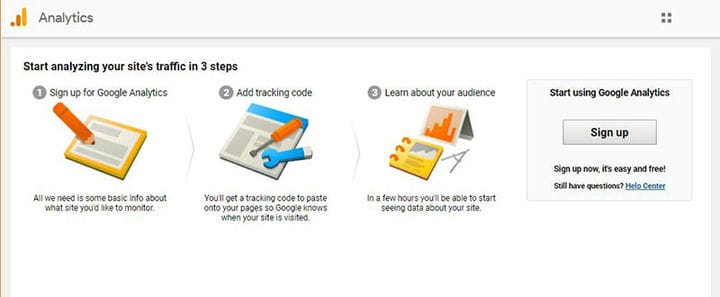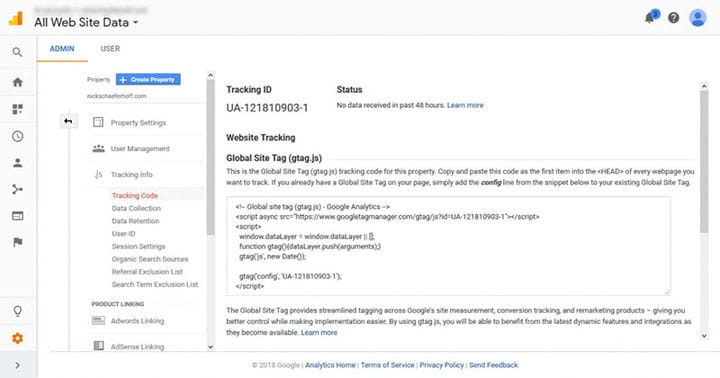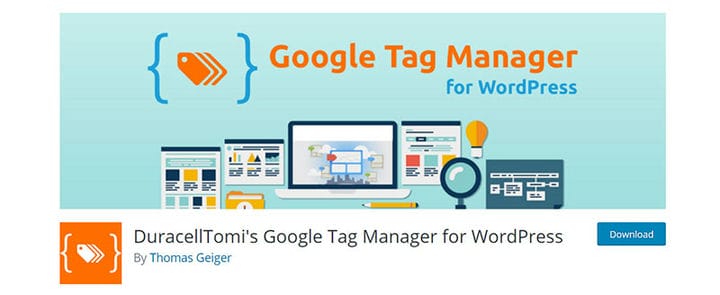Як додати Google Analytics до WordPress за 4 кроки
Початківці веб-майстри WordPress часто жахаються, дізнавшись, що основна платформа не дозволяє вам нічого бачити про те, що ваші відвідувачі роблять на сайті, а також не повідомляє вам, скільки людей відвідало його. Щоб проаналізувати відвідуваність вашого веб-сайту, ви захочете скористатися Google Analytics, одним із найпопулярніших і потужних інструментів для відстеження відвідувань і отримання інформації про те, як використовується ваш сайт. Це не лише повнофункціональний засіб перегляду статистики трафіку, але й повний інструмент маркетингових досліджень, який допомагає відстежувати ефективність маркетингових онлайн-кампаній.
Щоб додати Google Analytics до WordPress, вам потрібен лише доступ адміністратора до сайту, щоб редагувати файли теми вручну або встановити плагін. Кілька методів додавання коду відстеження Google Analytics на ваш сайт, а також деякі відомості про Google Analytics представлені нижче нашою командою на wpDataTables.
Переваги використання Google Analytics
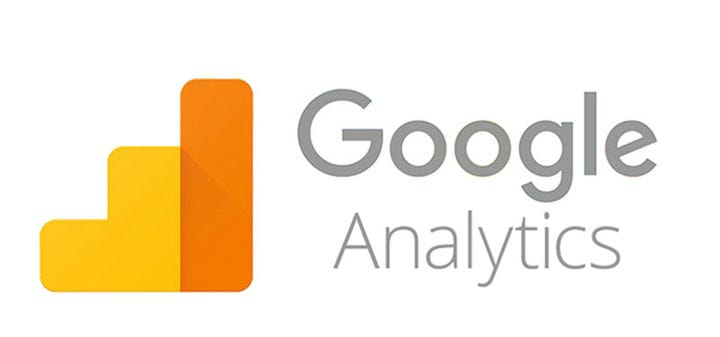 Основна мета будь-якого веб-сайту — залучити людей і змусити їх взаємодіяти з вами чи вашим бізнесом, надсилаючи вам свої контактні дані чи купуючи продукт. Google Analytics може допомогти власникам веб-сайтів приймати кращі рішення на основі справжніх даних і статистики, яку легко читати. За допомогою цього інструменту ви можете отримати більше інформації про:
Основна мета будь-якого веб-сайту — залучити людей і змусити їх взаємодіяти з вами чи вашим бізнесом, надсилаючи вам свої контактні дані чи купуючи продукт. Google Analytics може допомогти власникам веб-сайтів приймати кращі рішення на основі справжніх даних і статистики, яку легко читати. За допомогою цього інструменту ви можете отримати більше інформації про:
- Люди, які відвідують ваш сайт
Google Analytics для WordPress може розповісти вам більше про географічне розташування вашої аудиторії або навіть про технічні деталі, як-от тип пристроїв, які вони використовують для доступу до вашого сайту.
- Що люди роблять на вашому сайті
Щойно ви додасте Google Analytics до WordPress, ви зможете дізнатися більше про показник відмов вашого веб-сайту (скільки відвідувачів покидають веб-сайт, жодним чином не взаємодіючи з ним), а також визначати найбільш відвідувані та ефективні сторінки.
- Яка година пік вашого сайту
Google Analytics може показати вам точний момент, коли люди зайшли на ваш сайт, таким чином даючи вам можливість побачити, коли настав найкращий час для публікації чогось важливого.
- Звідки направляється рух
Цей інструмент може аналізувати, чи відвідували люди ваш сайт через пошукову систему, центр соціальних мереж, зовнішнє посилання чи інші джерела. Він також може визначити, чи відвідував веб-сайт користувач, який безпосередньо ввів адресу сайту.
- Як люди взаємодіють із сайтом
Google Analytics може розповісти вам більше про те, як користувачі взаємодіють із вашим сайтом – за якими посиланнями вони зазвичай натискають, які CTA вони використовують, скільки людей звернулося тощо.
- Інші дрібні, але корисні деталі
На цьому інформація, яку ви отримуєте, не закінчиться. Google Analytics може надати деталі, про які ви навіть не думали раніше, наприклад, якою мовою розмовляють ваші відвідувачі, який веб-переглядач вони використовують або яку роздільну здатність мають їхні екрани. Ці дрібниці можуть вплинути на їхній досвід роботи з вашим сайтом і можуть допомогти вам прийняти кращі рішення в майбутньому.
4 кроки для додавання Google Analytics до WordPress вручну
Перш ніж редагувати будь-які файли теми, не забудьте спершу створити резервну копію свого WordPress. Ви ніколи не знаєте, коли щось може піти не так, і завжди варто мати під рукою резервну копію.
Завершивши резервне копіювання, приготуйтеся редагувати код свого сайту WordPress. Якщо вставити один неправильний символ, це може вплинути на весь веб-сайт, тому будьте уважні під час редагування коду.
Майте на увазі, що Google Analytics найкраще працює з дочірніми темами WordPress. Завантажені теми, які потребують частого оновлення, вимагатимуть змінювати код кожного разу під час кожного оновлення, і ви втратите попередню інформацію Google Analytics. Створіть дочірню тему з вашої вихідної теми, щоб уникнути втрати подібних змін у майбутньому.
Крок 1: створення облікового запису
Перш за все, вам потрібно налаштувати обліковий запис Google Analytics. Цей інструмент є безкоштовним, і вам потрібен лише обліковий запис Google/Gmail, щоб він працював. Відвідайте сторінку реєстрації Google Analytics і дотримуйтеся наведених інструкцій, щоб створити обліковий запис. Якщо у вас уже є обліковий запис Google, увійдіть безпосередньо за допомогою цих облікових даних. Якщо у вас його немає, ви будете перенаправлені на сторінку, де ви зможете створити новий обліковий запис.
Крок 2: пошук коду відстеження
Коли обліковий запис буде готовий, виберіть веб-сайт, який потрібно відстежувати, і скопіюйте наданий вам код. Зверніть увагу на кнопку «Адміністратор» на лівій панелі завдань і натисніть її. Відкриється вікно інформації про відстеження, у якому ви знайдете свій код відстеження.
Крок 3: завантаження коду відстеження
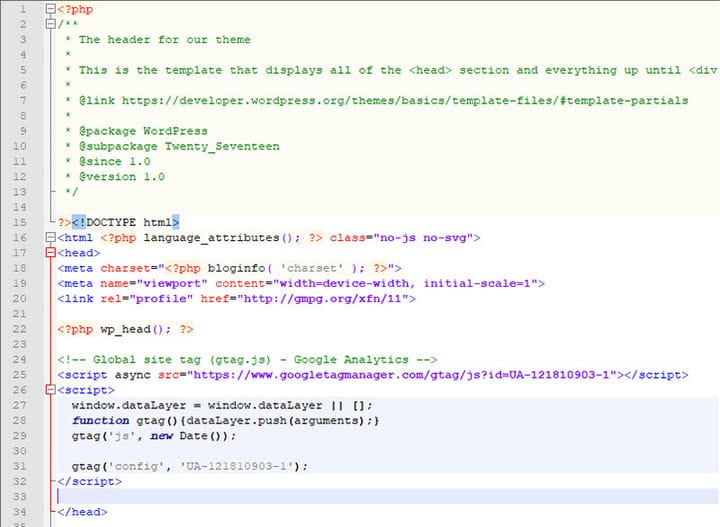
Щоб завантажити цей код відстеження в WordPress, вам потрібно буде дотримуватися цих інструкцій. Стандартні теми WordPress мають файл header.php. Цей файл призначений для відображення розділу заголовка вашого сайту WordPress на всіх сторінках. Щоб додати Google Analytics до WordPress, ви можете просто вставити сюди свій код відстеження.
Ви можете зробити це, увійшовши на свою інформаційну панель WordPress. Потім перейдіть до «Вигляд» і «Редактор тем». На правій бічній панелі під назвою Файли теми знайдіть файл header.php, клацніть його та відредагуйте відповідно. Вставте код безпосередньо над тегом. Натисніть «Оновити файл», і все готово. Іншим варіантом може бути використання плагіна, який може зробити це за вас, про який ми розповімо в кінці цієї статті.
Крок 4: отримати доступ до Google Analytics
Це останній крок, і він призначений для того, щоб переконатися, що код відстеження успішно вставлено. Перейдіть до Google Analytics і перейдіть до «Реального часу», а потім до «Огляду». Тепер перейдіть до свого веб-сайту зі свого веб-переглядача та подивіться, чи не змінилася статистика Google Analytics. Якщо так, то ваш сайт підключено до Google Analytics, і все готово.
Інші методи, які ви можете використовувати
Плагіни
Ви також можете використовувати плагін Google Analytics WordPress, щоб додати інструмент на свій сайт, не турбуючись про ручний процес, описаний вище. Більшість плагінів цього типу безкоштовні та дуже прості в установці. Єдина «заковика» полягає в тому, що вони оснащені функціями, якими ви, ймовірно, не будете користуватися. Найпоширенішим плагіном Google Analytics є MonsterInsights, але ви також можете використовувати: Вставити колонтитули ; GA Google Analytics ; Analytics Cat. Перевірте їх усі. і виберіть той, який найкраще відповідає вашим потребам.
Менеджер тегів Google
Ви також можете додати Google Analytics до WordPress за допомогою Менеджера тегів Google, який є системою, яка допомагає користувачам оновлювати свої теги відстеження та фрагменти коду, не докладаючи зусиль, пов’язаних із виконанням цього вручну на вашому сайті для кожного нового фрагмента. Ви можете використовувати плагін Google Tag Manager для WordPress, щоб керувати своїми тегами та фрагментами Google Analytics з одного місця. Він має зручний інтерфейс і не вимагає особливих технічних знань, що означає, що вам не доведеться наймати розробника для налаштування коду вашого веб-сайту.
Як отримати від цього максимум
Google Analytics сам по собі надзвичайно потужний. Щоб орієнтуватися в цьому інструменті, від вас не буде потрібно багато зусиль, оскільки він інтуїтивно зрозумілий і простий у використанні. Незважаючи на це, найкраще поєднати Google Analytics із пошуковою консоллю Google, раніше відомою як Інструменти для веб-майстрів. Це найбезпечніший спосіб переконатися, що ви отримуєте найкраще від Google Analytics і даних, до яких він надає вам доступ.
Висновок
Розробка веб-сайту, який подобається користувачам із самого початку, ніколи не буває легкою. Усі ваші зусилля зробити свій веб-сайт найкращим, яким він може бути, будуть марними, якщо ви не знаєте, чи відповідає він цілям і очікуванням ваших користувачів. Єдиний спосіб отримати цю інформацію — додати Google Analytics до WordPress і відстежувати ці аспекти з часом. Незалежно від того, скільки трафіку ви отримуєте, використання Google Analytics допоможе вам у майбутньому приймати кращі рішення на основі даних.
Якщо вам сподобалося читати цю статтю про додавання Google Analytics до WordPress, ви також повинні прочитати ці:
- Як зупинити DDoS-атаку на ваш сайт WordPress?
- Що таке карта сайту WordPress і навіщо вона потрібна?
- Вхід до інформаційної панелі WordPress не працює? Ось що вам потрібно зробити